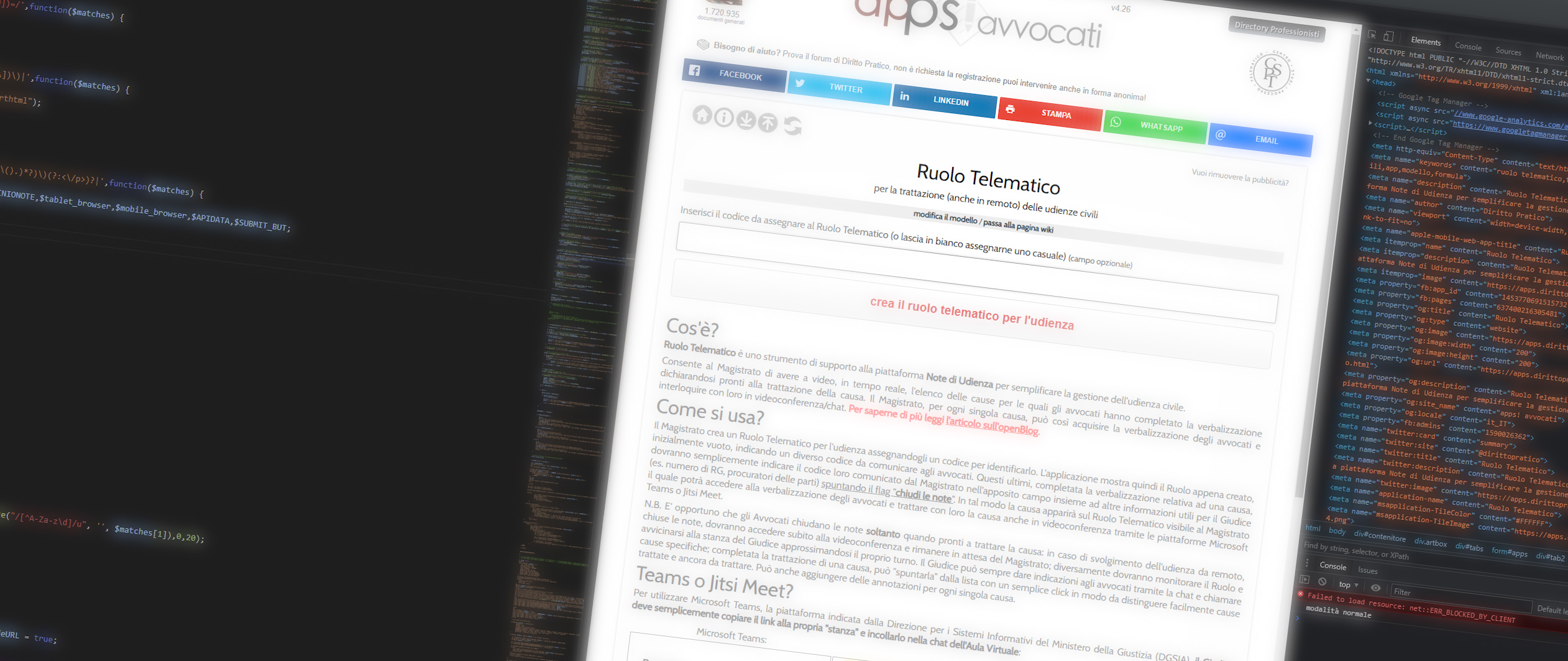
Ruolo Telematico: un’idea per velocizzare la trattazione telematica delle udienze civili
La Direzione per i Sistemi Informativi del Ministero della Giustizia (DGSIA) ha da tempo pubblicato il provvedimento attuativo del D.L. n. 18/2020 disciplinante lo svolgimento dei processi civili e penali durante l’emergenza coronavirus.
Riguardo alle udienze civili l’art. 2 prevede che possano svolgersi “… mediante collegamenti da remoto organizzati dal giudice utilizzando i seguenti programmi attualmente a disposizione dell’Amministrazione e di cui alle note già trasmesse agli Uffici Giudiziari (prot. DGSIA nn. 7359.U del 27 febbraio 2020 e 8661.U del 9 marzo 2020): Skype for Business; Teams …”.
Secondo il protocollo unico CSM-CNF e sulla base delle linee guida a cura del Gruppo di Lavoro della FIIF, l'Avvocato riceverà una comunicazione dalla cancelleria contenente il link per la connessione alla stanza virtuale del Giudice (piattaforma Microsoft Teams) da "aprire" il giorno dell'udienza all'orario prestabilito. Avrà anche cura di depositare nel fascicolo informatico una nota contenente l'indirizzo email e un recapito telefonico del difensore della parte assistita da contattare in caso di problemi tecnici.
E’ evidente come da un punto di vista organizzativo la procedura non sia così immediata e forse addirittura impraticabile nell'ipotesi (per la verità al momento non prevista) che il ruolo di udienza contempli la trattazione di numerosi procedimenti: per “funzionare” è indispensabile che tutti, giudici e avvocati, siano adeguatamente formati sull’uso della piattaforma e, fatto di non secondaria importanza, che l’orario indicato per la trattazione sia rispettato con la massima puntualità. Se un avvocato tarda ad aprire la mail e non si collega all’orario fissato? Se la webapp non si avvia?
Il rischio è che con tante cause da trattare il giudice, anche il più paziente, sarà plausibilmente costretto a ripiegare sulla “soluzione” prevista dalla lettera h) dell’art. 83 comma 7 D.L. 18/2020: “lo svolgimento delle udienze civili che non richiedono la presenza di soggetti diversi dai difensori delle parti …” potrà svolgersi “… mediante lo scambio e il deposito in telematico di note scritte contenenti le sole istanze e conclusioni, e la successiva adozione fuori udienza del provvedimento del giudice”.
Da qui l’idea insieme al Collega e amico Luca Sileni di realizzare uno strumento per gestire in modo semplice la trattazione telematica delle udienze civili. Solo un esperimento idoneo tuttavia a dimostrare come soluzioni semplici possano esistere senza neppure ricorrere all’uso di software proprietari…
Cos’è “Ruolo Telematico”?
Ruolo Telematico è uno strumento di supporto alla piattaforma “Note di Udienza” pensato per semplificare la gestione telematica delle udienze civili perseguendo essenzialmente due obiettivi:
- “… salvaguardare il contraddittorio e l'effettiva partecipazione delle parti …” come espressamente previsto dall’art. 83 comma 7 lettera f) DL 18-2020 evitando il ricorso all’ipotesi prevista dalla successiva lettera h);
- consentire al magistrato la massima produttività riducendo al massimo i tempi necessari alla trattazione di ogni singola causa.
In estrema sintesi consente al magistrato di avere “a video”, in tempo reale, l'elenco delle cause per le quali gli avvocati hanno completato la loro verbalizzazione su “Note di udienza” dichiarandosi pronti alla trattazione. Per ogni singola causa che via via comparirà sul Ruolo Telematico, il magistrato potrà acquisire la verbalizzazione degli avvocati e interloquire con loro in videoconferenza/chat, il tutto con due semplici click.
Come si usa?
Ogni Ruolo Telematico ha due codici:
- il primo, che identifica il ruolo stesso consentendo di accedervi, è quello riservato al magistrato;
- il secondo è quello dell’Aula Virtuale da comunicare agli avvocati.
Il magistrato si collega alla pagina https://dirittopratico.it/rt e crea un Ruolo Telematico per l'udienza assegnandogli un codice che servirà ad identificarlo.
E’ opportuno che il codice sia abbastanza robusto da non essere facilmente individuabile: a tal fine è preferibile lasciare vuoto il campo per affidare al sistema il compito di generare un codice casuale adeguatamente sicuro. Cliccando sul pulsante “crea il ruolo telematico per l'udienza” l’app mostrerà la pagina del ruolo appena creato indicando – oltre al codice riservato al giudice – quello da comunicare agli avvocati. Il Ruolo è inizialmente vuoto e include una chat dove il Giudice può interloquire con tutti gli Avvocati impegnati nell'udienza. Nella stessa chat potrà con estrema semplicità incollare il link alla propria "stanza virtuale" di Microsoft Teams: in tal modo la piattaforma riconoscerà il collegamento e sarà in grado di gestire la videoconferenza con la piattaforma "ufficiale" individuata dal DGSIA.
Gli avvocati, completata su “note di udienza” la verbalizzazione relativa alla propria causa, dovranno semplicemente indicare il codice loro comunicato dal magistrato (o dalla cancelleria) nell'apposito campo “Aula Virtuale” (posto sotto la verbalizzazione) insieme ad altre informazioni utili per l’identificazione del fascicolo da parte del giudice (es. numero di RG, nomi dei procuratori delle parti). Quando saranno pronti a trattare la causa dovranno semplicemente spuntare la casella "chiudi le note" e cliccare sul pulsante “salva modifiche”. In tal modo la verbalizzazione non sarà più modificabile e la causa sarà inserita automaticamente dal sistema sul Ruolo Telematico visibile al magistrato. A questo punto potrebbero molto semplicemente cliccare su “videoconferenza” per accedere istantaneamente alla “stanza virtuale” loro dedicata sulla piattaforma Microsoft Teams (qualora il Giudice abbia inserito il relativo link) ovvero Jitsi Meet (in caso di problemi tecnici con Microsoft Teams o qualora il Giudice non abbia inserito il suddetto link) e attendere l’arrivo del Giudice.
Sotto ogni verbalizzazione “chiusa” apparirà il Ruolo Telematico aggiornato in tempo reale in modo che anche gli avvocati possano avere un’idea dell’attesa necessaria alla trattazione della propria causa. Il Ruolo Telematico visibile agli avvocati è lo stesso del giudice senza ovviamente la possibilità di conoscere il codice dei verbali e delle stanze di videoconferenza degli altri colleghi. Il Giudice, completata la trattazione di una causa, può "spuntarla" dalla lista con un semplice clic in modo da distinguere facilmente cause trattate e ancora da trattare. Può anche aggiungere annotazioni di servizio per ogni singolo fascicolo che saranno visualizzate anche dagli avvocati.
Le informazioni contenute nel "Ruolo Telematico" e nella chat sono conservate sul server in forma crittografata (la chiave di codifica è il codice stesso del Ruolo Telematico) e si cancelleranno automaticamente trascorse 24 ore dalla celebrazione dell'udienza.
Facciamo una prova?
Mettiamoci dapprima nei panni del giudice (o della sua cancelleria).
Colleghiamoci all’indirizzo https://dirittopratico.it/rt (scorciatoia per https://apps.dirittopratico.it/redattore/Ruolo_Telematico.html) per accedere alla pagina principale della webapp che consente di creare o accedere – appunto - ad un “Ruolo Telematico”. Possiamo inserire un codice alfanumerico (max 20 caratteri) o lasciare la casella in bianco per farlo generare casualmente dal sistema.
Clicchiamo sul pulsante "crea il ruolo telematico".
A questo punto ci sarà mostrato il Ruolo Telematico appena creato, vuoto, con i due codici di cui abbiamo detto: quello riservato al magistrato (utile per ricollegarsi al Ruolo) e quello dell’Aula Virtuale da comunicare a tutti gli avvocati. Il codice dell’Aula Virtuale è unico per tutti gli avvocati e potrà essere divulgato dalla cancelleria nei giorni immediatamente precedenti all'udienza eventualmente personalizzando il modello generabile automaticamente dalla piattaforma stessa.
Se abbiamo installato Microsoft Teams e conosciamo la piattaforma, possiamo creare una "riunione immediata", copiare il link per il collegamento alla riunione e incollarlo nella chat: in tal modo il sistema ci avviserà che per la videoconferenza con gli avvocati sarà utilizzata la piattaforma Microsoft Teams.
Ok, abbassiamo la finestra del Ruolo senza chiuderla o spostiamola da un lato del monitor.
Mettiamoci adesso nei panni dell’avvocato e apriamo Note di Udienza.
Creiamo come di consueto (per chi utilizza la piattaforma) la nostra verbalizzazione, immaginiamo che controparte abbia controdedotto e salviamo la nota. Adesso ci sono due nuovi campi sotto la verbalizzazione: “Codice Aula Virtuale” e “Informazioni per il magistrato”. Ebbene, nel primo campo inseriamo il codice dell’Aula Virtuale (che nella realtà ci sarà comunicato dal giudice o più plausibilmente dalla cancelleria) e nel campo “Informazioni per il magistrato” qualcosa tipo “Avv. Tizio e Avv. Caio causa n. 9876/2020”. Salviamo la nota ma – per adesso – senza chiuderla. Accaduto nulla? No perché non avendo “chiuso” la nota significa che non siamo ancora pronti ad essere ricevuti e quindi la causa non viene iscritta sul Ruolo Telematico.
Prepariamo un’altra verbalizzazione per una ipotetica seconda causa. Verbalizziamo e inseriamo lo stesso Codice Aula Virtuale e diverse informazioni per il magistrato, come ad esempio “causa n. 6789/2020 Bianchi / Rossi”. Stavolta spuntiamo subito il flag “chiudi le note” e clicchiamo su “salva modifiche”. La nota diventerà immodificabile e la causa sarà la prima a comparire sul Ruolo Telematico visibile al giudice. Se abbiamo lasciato aperta la pagina del Ruolo potremo verificarlo subito (potrebbe essere necessario attendere qualche secondo per la sincronizzazione).
Torniamo alla prima verbalizzazione, spuntiamo “chiudi le note” e salviamola. Anche questa causa sarà aggiunta al Ruolo Telematico. In calce alla nota chiusa, dunque “lato avvocato”, ci sarà mostrato il Ruolo e potremo verificare che “prima di noi” c’è già una causa in attesa di essere trattata (quella che abbiamo chiuso prima).
Rimettiamoci nei panni del giudice.
La pagina del Ruolo, inizialmente vuota, si è “popolata” con due cause. Per ognuna di esse è possibile accedere alla verbalizzazione degli avvocati con i quali interagire subito in videoconferenza. Gli avvocati infatti, chiusa la nota perchè pronti ad essere ricevuti, non devono far altro che cliccare sull'icona "videoconferenza" che appare su Note di Udienza accanto al QR-Code. La piattaforma li collegherà automaticamente alla stanza virtuale del Giudice avvalendosi della piattaforma da questi indicata (MS Teams o Jitsi Meet).
